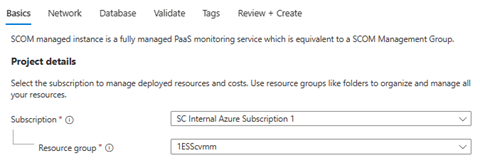Creación de una instancia de Instancia administrada de Azure Monitor SCOM
La Instancia administrada de Azure Monitor SCOM proporciona funcionalidad de System Center Operations Manager en Azure. Le ayuda a supervisar todas las cargas de trabajo, tanto si son locales, en Azure o en cualquier otro servicio en la nube.
En este artículo se describe cómo crear una instancia del servicio (una Instancia administrada de SCOM) con la funcionalidad de System Center Operations Manager en Azure.
Regiones admitidas
- Este de Australia
- Centro de Canadá
- Este de EE. UU.
- Este de EE. UU. 2
- Centro-oeste de Alemania
- Norte de Italia
- Norte de Europa
- Sur de la India
- Sudeste de Asia
- Centro de Suecia
- Sur de Reino Unido 2
- Oeste de Europa
- Oeste de EE. UU.
- Oeste de EE. UU. 2
- Oeste de EE. UU. 3
Creación de una Instancia administrada de SCOM
Para crear una Instancia administrada de SCOM, siga estos pasos:
Inicie sesión en Azure Portal. Busque y seleccione Instancia administrada de SCOM.
En la página Información general, tiene tres opciones:
- Requisitos previos: permite ver los requisitos previos.
- Instancia administrada de SCOM: permite crear una Instancia administrada de SCOM.
- Administrar la instancia administrada de SCOM: permite ver la lista de instancias creadas.
Seleccione Crear instancia administrada de SCOM.
Se abre la página Requisitos previos para crear una instancia administrada de SCOM. Descargue el script y ejecútelo en una máquina unida a un dominio para validar los requisitos previos.
En Conceptos básicos, siga estos pasos:
Detalles del proyecto:
- Suscripción: seleccione la suscripción de Azure en la que quiere colocar la Instancia administrada de SCOM.
- Grupo de recursos: seleccione el grupo de recursos en el que quiere colocar la Instancia administrada de SCOM. Se recomienda tener un grupo de recursos nuevo exclusivamente para la Instancia administrada de SCOM.
Detalles de la instancia:
- Nombre de instancia administrada de SCOM: escriba un nombre para la Instancia administrada de SCOM.
Nota:
- El nombre de una Instancia administrada de SCOM solo puede tener caracteres alfanuméricos y tener hasta 9 caracteres.
- Una Instancia administrada de SCOM es equivalente a un grupo de administración de System Center Operations Manager, así que elija un nombre en consecuencia.
- Región: seleccione una región cercana geográficamente para que la latencia entre los agentes y la Instancia administrada de SCOM sea lo más baja posible. Esta región también debe contener la red virtual.
- Nombre de instancia administrada de SCOM: escriba un nombre para la Instancia administrada de SCOM.
Detalles de Active Directory:
- Nombre de dominio: escriba el nombre del dominio que administra el controlador de dominio.
- Dirección IP del servidor DNS: escriba la dirección IP del servidor del sistema de nombres de dominio (DNS) que proporciona las direcciones IP a los recursos del dominio del paso anterior.
- Ruta de acceso de unidad organizativa: escriba la ruta de acceso de la unidad organizativa (UO) hacia dónde quiere unir los servidores. Este campo no es necesario. Si lo deja en blanco, se asume el valor predeterminado. Asegúrese de que el valor que escriba esté en el formato de nombre distintivo. Por ejemplo: OU=testOU,DC=domain,DC=Domain,DC=com.
Detalles de la cuenta de dominio:
- Almacén de claves de seguridad: seleccione el almacén de claves que tiene el nombre de usuario secreto y la contraseña secreta de las credenciales de usuario de la cuenta de dominio.
- Secreto de nombre de usuario: escriba el nombre del secreto para el usuario en el almacén de claves seleccionado.
- Secreto de contraseña: escriba el nombre del secreto para ver la contraseña en el almacén de claves seleccionado.
Nota:
Asegúrese de proporcionar los nombres secretos creados en el almacén de claves seleccionado y no el nombre de usuario y la contraseña reales del dominio.
Ventaja híbrida de Azure: de manera predeterminada está seleccionado No. Seleccione Sí si usa una licencia de Windows Server para los servidores existentes. Esta licencia solo es aplicable a los servidores de Windows que se usan mientras se crea una máquina virtual para la Instancia administrada de SCOM. No se aplicará a los servidores de Windows existentes.

Seleccione Siguiente.
En Redes, siga estos pasos:
Red virtual:
Red virtual: seleccione la red virtual que tiene conectividad directa a las cargas de trabajo que quiere supervisar y al controlador de dominio y al servidor DNS.
Subred: seleccione una subred que tenga al menos 32 direcciones IP para hospedar la instancia. El espacio de direcciones mínimo es de 28.
La subred puede tener recursos existentes. Pero no elija la subred en la que se hospeda la instancia administrada de SQL porque no contendrá suficientes direcciones IP para hospedar los componentes de Instancia administrada de SCOM.
Interfaz de instancia administrada de SCOM:
- IP estática: escriba la dirección IP estática del equilibrador de carga. Esta dirección IP debe estar en el intervalo de subred seleccionado para la Instancia administrada de SCOM. Asegúrese de que la dirección IP está en formato IPv4 y créela en la tabla de enrutamiento.
- Nombre DNS: escriba el nombre DNS que ha adjuntado a la dirección IP estática en el paso anterior. El nombre DNS se asigna a la dirección IP estática definida anteriormente.
Detalles de gMSA:
- Nombre del grupo de equipos: escriba el nombre del grupo de equipos que cree después de crear la cuenta de servicio administrada (gMSA) del grupo.
- Nombre de cuenta de gMSA: escriba el nombre de gMSA. Debe terminar con $.

Seleccione Siguiente.
En Base de datos, siga estos pasos:
- Instancia administrada de SQL: para Nombre de recurso, seleccione el nombre del recurso de Azure SQL Managed Instance para la instancia que quiere asociar a esta Instancia administrada de SCOM. Use solo la instancia administrada de SQL que tenga permisos para la Instancia administrada de SCOM. Para más información, vea Creación y permiso de instancia administrada de SQL.
- Identidad administrada por el usuario: para Cuenta de identidad administrada de usuario, proporcione una identidad administrada por el usuario con privilegios de administrador del sistema en la instancia administrada de SQL y permisos Obtener y Enumerar en secretos del almacén de claves seleccionados en la pestaña Aspectos básicos. Asegúrese de que la misma MSI tiene permisos de lectura en el almacén de claves para las credenciales de la cuenta de dominio.
Seleccione Siguiente.
En Validar, se validan todos los requisitos previos. La validación tarda 10 minutos en completarse.
Una vez que finalice la validación, compruebe los resultados y vuelva a validar si es necesario.
Seleccione Siguiente: Etiquetas.
En Etiquetas, escriba la información de Nombre y Valor, y después seleccione el recurso.
Las etiquetas le ayudan a clasificar los recursos y ver la facturación consolidada mediante la aplicación de las mismas etiquetas a varios recursos y grupos de recursos. Para obtener más información, consulte Uso de etiquetas para organizar los recursos de Azure y la jerarquía de administración.
Seleccione Siguiente.
En Revisar y crear, revise todas las entradas dadas hasta ahora y, después, seleccione Crear. La implementación se crea en Azure. La creación de una Instancia administrada de SCOM tarda hasta una hora.
Nota:
Si se produce un error en la implementación, elimine la instancia y todos los recursos asociados y vuelva a crear la instancia. Para más información, vea Eliminación de una instancia.
Una vez terminada la implementación, seleccione Ir al recurso.
En la página de la instancia, puede ver algunos de los detalles e instrucciones esenciales para los pasos posteriores a la implementación y notificar errores.